Modos de Objeto
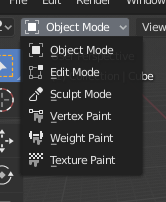
El menú de selección de Modo.
Los Modos son una característica orientada a objetos, que significa que los modos disponibles varían dependiendo del tipo del objeto activo seleccionado – muchos de ellos sólo habilitan el Modo Objeto predeterminado (como las cámaras, luces, etc.).
Cada modo está diseñado para editar un aspecto del objeto seleccionado. Vea la tabla Modos de Blender más abajo para más detalles.
Puede establecer el modo actual en el selector Modo del encabezado de la Vista 3D (vea Fig. El menú de selección de Modo.).
Los modos pueden afectar a varias cosas en Blender:
Pueden modificar los paneles y/o controles disponibles en algunas pestañas de Propiedades.
Pueden modificar el comportamiento del Editor completo, como por ejemplo el Editor UV y la Vista 3D.
Pueden modificar las herramientas de cabecera disponibles (menús y/o entradas de menú, así como otros controles…). Por ejemplo, en la Vista 3D, el menú Objeto en Modo Objeto cambia a un menú Malla en Modo Edición (¡con un objeto malla activo!), y un menú Pintar en Modo Pintar Vértices.
Pueden modificar los atajos disponibles.
Listado de Modos de Objeto
Icono |
Nombre |
Detalles |
|---|---|---|
El modo por defecto, disponible para todos los tipos de objeto, pues está dedicado a la edición de bloques de datos de Objeto (p.ej. posición, rotación, tamaño). |
||
Un modo disponible para todos los tipos de objetos renderizables, pues está dedicado a la edición del bloque de datos de sus Datos de Objeto de «forma» (p.ej. vértices/aristas/caras para mallas, puntos de control para curvas/superficies, puntos/trazos para Lápiz de Cera, etc.). |
||
Un modo sólo para mallas, que habilita la herramienta de esculpido 3D para mallas de Blender. |
||
Un modo sólo para mallas, que le permite establecer sus colores de los vértices de la malla (p.ej. «pintarlos»). |
||
Un modo sólo para mallas, dedicado a la ponderación de los grupos de vértices. |
||
Un modo sólo para mallas, que le permite pintar su textura de malla directamente sobre el modelo, en la Vista 3D. |
||
Un modo sólo para mallas, dedicado a los sistemas de partículas, útil con sistemas editables (pelo). |
||
Un modo sólo para esqueletos, dedicado al posado de esqueletos. |
||
Un modo sólo para el Lápiz de Cera, dedicado a crear trazos del Lápiz de Cera. |
Nota
El cursor se convierte en un pincel en los Modos Pintar y Sculpir.
No entraremos más en detalle sobre los usos de los modos aquí, porque se tratan en sus propias secciones.
Consejo
Si está leyendo este manual y se hace referencia a algún botón u opción de menú que no aparece en su pantalla, es posible que no se encuentre en el modo apropiado para que esa opción sea válida.
Edición Multiobjeto
Los Modos Editar y Pose soportan la edición de múltiples objetos al mismo tiempo.
Esto es conveniente si desea realizar las mismas ediciones en múltiples objetos o quiere animar múltiples personajes al mismo tiempo.
Para utilizar la edición de multiples objetos a la vez, simplemente seleccione varios objetos y entre en el modo.
El Listado puede usarse también para añadir o quitar objetos mientras está en un modo, configurando o borrando el modo desde el menú contextual, o haciendo clic con Ctrl-LMB en el icono de datos de los objetos.
Sólo se utilizará el objeto activo para mostrar las propiedades, tales como formas clave, capas UV, etc.
Seleccionar cualquier elemento de un objeto lo convertirá en el objeto activo.
Existen límites al tipo de operaciones que pueden realizarse sobre múltiples objetos.
No puede, por ejemplo, crear una arista que tiene vértices de objetos diferentes.
Transferencia de Objetos
Referencia
- Modo
Todos los Modos
- Atajo
Alt-Q
Añade el objeto bajo el ratón al modo actual y elimina el objeto Activo. Use este operador para cambiar rápidamente entre múltiples objetos sin tener que ir primero al Modo Objeto. Cuando se accede desde un menú, un Cuentagotas se utiliza para seleccionar el objeto a añadir al modo actual.








